Picasa giúp người dùng xem, quản lý, chỉnh sửa và chia sẻ ảnh một cách dễ dàng. Còn Google Drive là dịch vụ lưu trữ đám mây, đây chính là nơi bạn có thể sao lưu hình ảnh, video và các tài liệu quan trọng để truy cập mỗi khi cần thiết.
-
Tải Google Drive miễn phí.
-
Tải Picasa miễn phí.
Với Google Drive bạn có thể truy cập dữ liệu bất cứ khi nào, trên bất kỳ thiết bị nào từ điện thoại di động cho tới máy tính bảng, máy tính cá nhân, máy tính để bàn. Vậy hãy chuyển ảnh từ Picasa sang Google Drive để sử dụng thuận tiện hơn theo các bước trong bài viết dưới đây của Trường Trung Cấp Nghề Thương Mại Du Lịch Thanh Hoá bạn nhé:
Bạn đang xem bài: Cách chuyển ảnh từ Picasa sang Google Drive
Các bước chuyển ảnh từ Picasa sang Google Drive
Bước 1: Truy cập vào Picasa, đăng nhập bằng tài khoản của bạn. Sau khi đăng nhập xong sẽ thấy tất cả Album ảnh và video xuất hiện ở giao diện chính. Click vào Album muốn tải ảnh xuống.
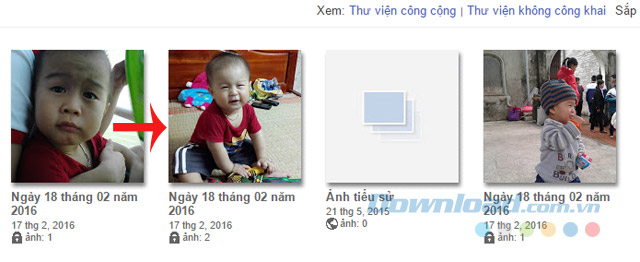
Bước 2: Click vào bất kỳ hình ảnh nào trên Album mà bạn muốn tải về.
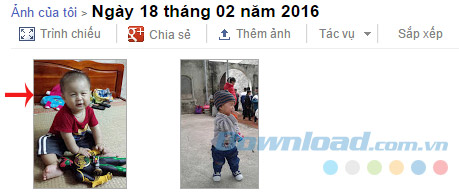
Bước 3: Lúc này bạn sẽ nhìn thấy hình ảnh có kích thước lớn hơn. Sau đó, nhấn vào Tác vụ (Actions) nằm ở phía trên hình ảnh, rồi chọn Tải ảnh xuống (Trường Trung Cấp Nghề Thương Mại Du Lịch Thanh Hoá photo).
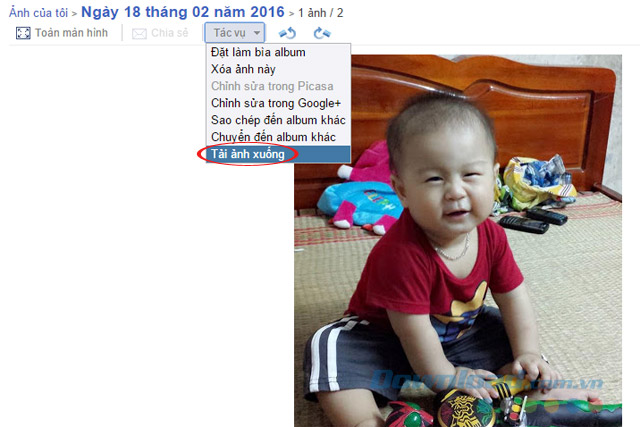
Bước 4: Sau đó bạn chọn vị trí lưu file, tất cả hình ảnh tải về sẽ được lưu trữ trên máy tính.
Bước 5: Tiếp theo, hãy đăng nhập vào Google Drive bằng tài khoản của mình. Sau đó, nhấn vào nút Tạo mới (Create) nằm ở góc trên cùng bên trái, rồi chọn Thư mục (Folder).
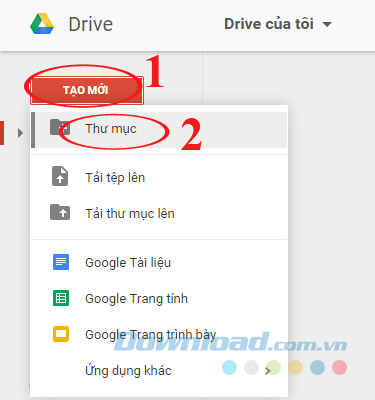
Bước 6: Tạo tên thư mục cho Album ảnh của bạn, rồi nhấn vào nút Tạo. Đây là thư mục lưu trữ hình ảnh mà bạn sẽ tải lên.

Bước 7: Kéo và thả tập tin ảnh muốn tải lên Google Drive vào.
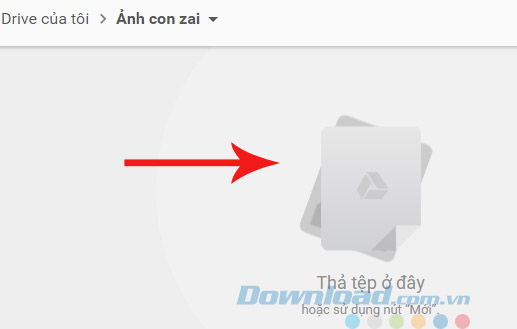
Bước 8: Sau khi những hình ảnh được tải lên thành công, bạn sẽ nhận được thông báo ảnh đã được tải lên thư mục thành công.
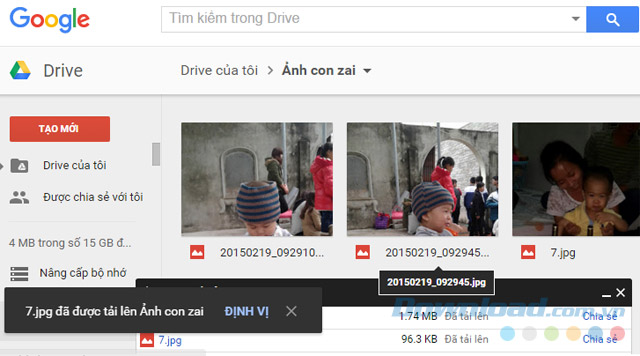
Chúc các bạn thực hiện thành công!
Xem thêm Cách chuyển ảnh từ Picasa sang Google Drive
Picasa giúp người dùng xem, quản lý, chỉnh sửa và chia sẻ ảnh một cách dễ dàng. Còn Google Drive là dịch vụ lưu trữ đám mây, đây chính là nơi bạn có thể sao lưu hình ảnh, video và các tài liệu quan trọng để truy cập mỗi khi cần thiết.
-
Tải Google Drive miễn phí.
-
Tải Picasa miễn phí.
Với Google Drive bạn có thể truy cập dữ liệu bất cứ khi nào, trên bất kỳ thiết bị nào từ điện thoại di động cho tới máy tính bảng, máy tính cá nhân, máy tính để bàn. Vậy hãy chuyển ảnh từ Picasa sang Google Drive để sử dụng thuận tiện hơn theo các bước trong bài viết dưới đây của Trường Trung Cấp Nghề Thương Mại Du Lịch Thanh Hoá bạn nhé:
Bạn đang xem bài: Cách chuyển ảnh từ Picasa sang Google Drive
Các bước chuyển ảnh từ Picasa sang Google Drive
Bước 1: Truy cập vào Picasa, đăng nhập bằng tài khoản của bạn. Sau khi đăng nhập xong sẽ thấy tất cả Album ảnh và video xuất hiện ở giao diện chính. Click vào Album muốn tải ảnh xuống.
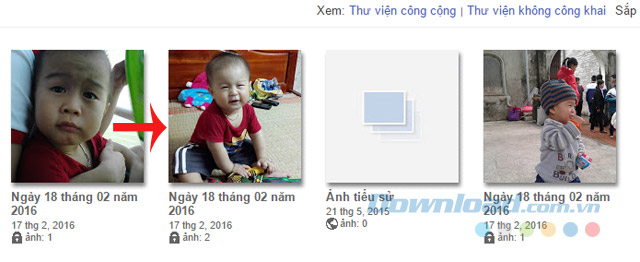
Bước 2: Click vào bất kỳ hình ảnh nào trên Album mà bạn muốn tải về.
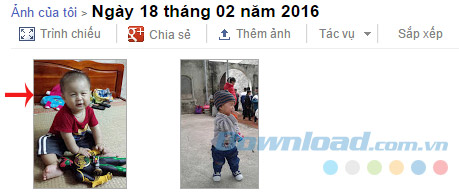
Bước 3: Lúc này bạn sẽ nhìn thấy hình ảnh có kích thước lớn hơn. Sau đó, nhấn vào Tác vụ (Actions) nằm ở phía trên hình ảnh, rồi chọn Tải ảnh xuống (Trường Trung Cấp Nghề Thương Mại Du Lịch Thanh Hoá photo).
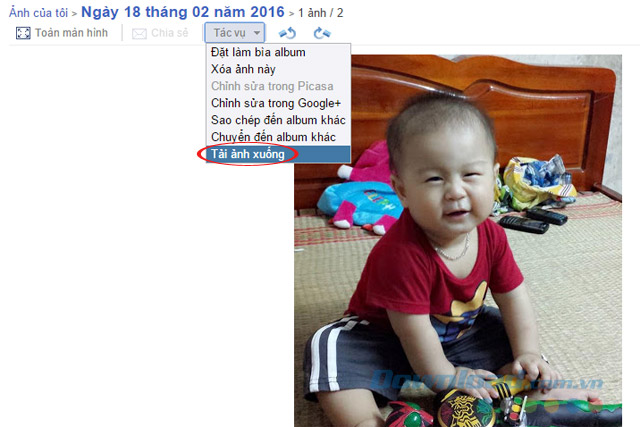
Bước 4: Sau đó bạn chọn vị trí lưu file, tất cả hình ảnh tải về sẽ được lưu trữ trên máy tính.
Bước 5: Tiếp theo, hãy đăng nhập vào Google Drive bằng tài khoản của mình. Sau đó, nhấn vào nút Tạo mới (Create) nằm ở góc trên cùng bên trái, rồi chọn Thư mục (Folder).
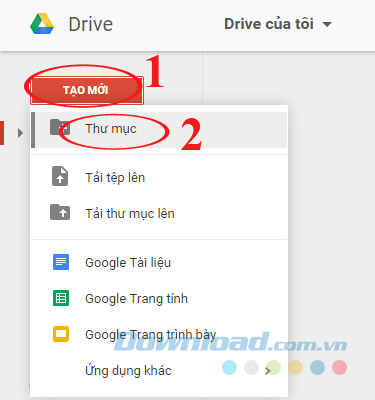
Bước 6: Tạo tên thư mục cho Album ảnh của bạn, rồi nhấn vào nút Tạo. Đây là thư mục lưu trữ hình ảnh mà bạn sẽ tải lên.

Bước 7: Kéo và thả tập tin ảnh muốn tải lên Google Drive vào.
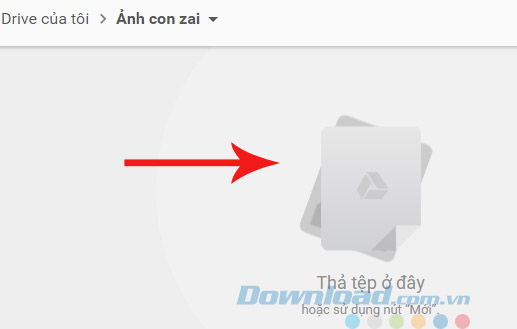
Bước 8: Sau khi những hình ảnh được tải lên thành công, bạn sẽ nhận được thông báo ảnh đã được tải lên thư mục thành công.
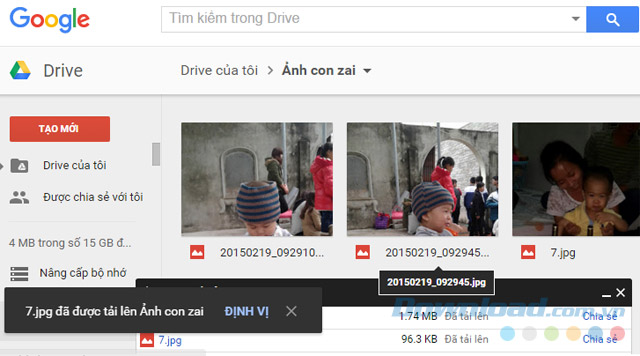
Chúc các bạn thực hiện thành công!
Bản quyền bài viết thuộc Trường Trung Cấp Nghề Thương Mại Du Lịch Thanh Hoá. Mọi hành vi sao chép đều là gian lận!
Nguồn chia sẻ: https://tmdl.edu.vn/cach-chuyen-anh-tu-picasa-sang-google-drive/
Trang chủ: tmdl.edu.vn
Danh mục bài: Tổng hợp



